Porady na Istartsurf wirus usuwanie
wirus Istartsurf, znany również jako Istartsurf.com, jest klasyfikowany jako porywacza przeglądarki. Niektórzy użytkownicy komputera odsyłać wobec ono równie pewien wirus, bo to powoduje różne zmiany, raz w systemie, ale prawda jest taka, to nie może zaszkodzić komputera na swój własny. To jednak narazić użytkownika na różnych pasożytów online, które można zrobić po prostu.
Porywacz wchodzi w systemie poprzez bezpłatne pakiety i zmienia ustawienia przeglądarki bez Twojej zgody. To również przeadresowuje ty wobec jego skojarzone lokacje, zalewa ci z reklamy dane i powoduje inne niedogodności. Jeśli chcesz wrócić do regularnych surfing online, musisz odinstalować Istartsurf virus.
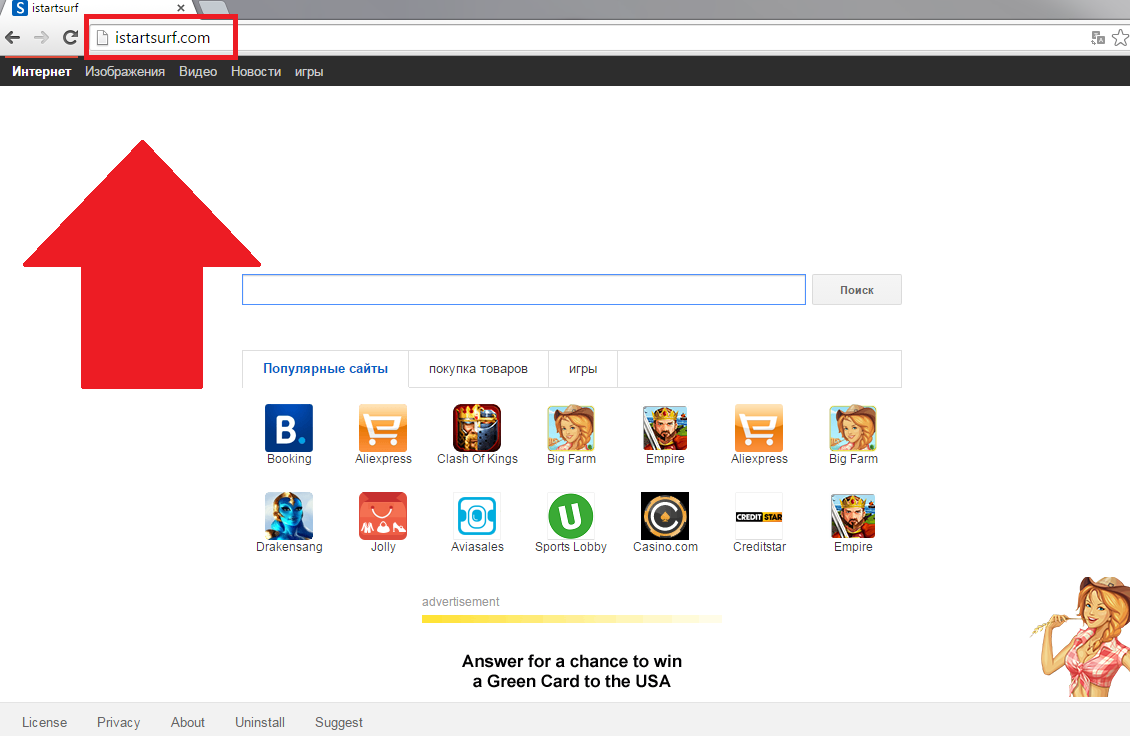
Jak działa Istartsurf wirus?
Istartsurf należy do rodziny Qone8, tak to działa w sposób podobny do innych chcącymi tej samej rodziny Omiga-plus.com, Websearches.com, V9.com, i wiele innych. Raz w systemie, porywacz zmienia ustawienia przeglądarki. Przełączniki Strona i domyślnej wyszukiwarki do Istartsurf.com. Strona zawiera pole wyszukiwania, Przyciski szybkiego dostępu i podejrzanych reklamy. Odradzamy klikanie na reklamy, które można zobaczyć na tej stronie, ponieważ są one wyraźnie fałszywe. Mogliby oni twierdzą, do promowania loterie, ankiety, aktualizacje oprogramowania, programy zabezpieczające i więcej, ale to nie znaczy, że można im ufać. Szybkie linki prezentowane na stronie powinny być również traktowane z ostrożnością. Istnieje sposób aby upewnić się, że strony, którą oni przekierowywać do będzie bezpieczny. Ogólnie rzecz biorąc należy unikać wszystkich danych handlowych, które przyniósł ci przez porywacza i usunąć Istartsurf virus tak szybko, jak to możliwe.
Jeśli masz Istartsurf w systemie, należy sprawdzić to na inne potencjalnie niechciane programy. To dlatego, że porywacz dostaje rozproszonych w freeware i shareware wiązki. Został on szczególnie związane z rozszerzenia klasy SupTab/IETabPage, FastStart i szybki start. Trzeba będzie je wyeliminować z przeglądarki, po usunięciu wirusa Istartsurf.
Jak usunąć Istartsurf virus?
Jeśli chcesz usunąć Istartsurf virus z przeglądarki, będziesz musiał odinstalować skojarzonym programie i modyfikować ustawienia przeglądarki. Można to zrobić ręcznie lub automatycznie. Jeśli zdecydujesz się wyeliminowania wirusa Istartsurf ręcznie, serdecznie zapraszamy do korzystania z instrukcjami, które przygotowaliśmy poniżej tego artykułu. Jeśli jednak zdecydujesz się iść z Istartsurf virus usunięcie, który jest bardziej niezawodne rozwiązanie, należy pobrać i wdrożyć anty malware narzędzie, z naszej strony. To przeskanować system, wykryje wszystkie swoje problemy i całkowicie usunąć Istartsurf virus.
Offers
Pobierz narzędzie do usuwaniato scan for IstartsurfUse our recommended removal tool to scan for Istartsurf. Trial version of provides detection of computer threats like Istartsurf and assists in its removal for FREE. You can delete detected registry entries, files and processes yourself or purchase a full version.
More information about SpyWarrior and Uninstall Instructions. Please review SpyWarrior EULA and Privacy Policy. SpyWarrior scanner is free. If it detects a malware, purchase its full version to remove it.

WiperSoft zapoznać się ze szczegółami WiperSoft jest narzędziem zabezpieczeń, które zapewnia ochronę w czasie rzeczywistym przed potencjalnymi zagrożeniami. W dzisiejszych czasach wielu uży ...
Pobierz|Więcej


Jest MacKeeper wirus?MacKeeper nie jest wirusem, ani nie jest to oszustwo. Chociaż istnieją różne opinie na temat programu w Internecie, mnóstwo ludzi, którzy tak bardzo nienawidzą program nigd ...
Pobierz|Więcej


Choć twórcy MalwareBytes anty malware nie było w tym biznesie przez długi czas, oni się za to z ich entuzjastyczne podejście. Statystyka z takich witryn jak CNET pokazuje, że to narzędzie bezp ...
Pobierz|Więcej
Quick Menu
krok 1. Odinstalować Istartsurf i podobne programy.
Usuń Istartsurf z Windows 8
Kliknij prawym przyciskiem myszy w lewym dolnym rogu ekranu. Po szybki dostęp Menu pojawia się, wybierz panelu sterowania wybierz programy i funkcje i wybierz, aby odinstalować oprogramowanie.


Odinstalować Istartsurf z Windows 7
Kliknij przycisk Start → Control Panel → Programs and Features → Uninstall a program.


Usuń Istartsurf z Windows XP
Kliknij przycisk Start → Settings → Control Panel. Zlokalizuj i kliknij przycisk → Add or Remove Programs.


Usuń Istartsurf z Mac OS X
Kliknij przycisk Przejdź na górze po lewej stronie ekranu i wybierz Aplikacje. Wybierz folder aplikacje i szukać Istartsurf lub jakiekolwiek inne oprogramowanie, podejrzane. Teraz prawy trzaskać u każdy z takich wpisów i wybierz polecenie Przenieś do kosza, a następnie prawo kliknij ikonę kosza i wybierz polecenie opróżnij kosz.


krok 2. Usunąć Istartsurf z przeglądarki
Usunąć Istartsurf aaa z przeglądarki
- Stuknij ikonę koła zębatego i przejdź do okna Zarządzanie dodatkami.


- Wybierz polecenie Paski narzędzi i rozszerzenia i wyeliminować wszystkich podejrzanych wpisów (innych niż Microsoft, Yahoo, Google, Oracle lub Adobe)


- Pozostaw okno.
Zmiana strony głównej programu Internet Explorer, jeśli został zmieniony przez wirus:
- Stuknij ikonę koła zębatego (menu) w prawym górnym rogu przeglądarki i kliknij polecenie Opcje internetowe.


- W ogóle kartę usuwania złośliwych URL i wpisz nazwę domeny korzystniejsze. Naciśnij przycisk Apply, aby zapisać zmiany.


Zresetować przeglądarkę
- Kliknij ikonę koła zębatego i przejść do ikony Opcje internetowe.


- Otwórz zakładkę Zaawansowane i naciśnij przycisk Reset.


- Wybierz polecenie Usuń ustawienia osobiste i odebrać Reset jeden więcej czasu.


- Wybierz polecenie Zamknij i zostawić swojej przeglądarki.


- Gdyby nie może zresetować przeglądarki, zatrudnia renomowanych anty malware i skanowanie całego komputera z nim.Wymaż %s z Google Chrome
Wymaż Istartsurf z Google Chrome
- Dostęp do menu (prawy górny róg okna) i wybierz ustawienia.


- Wybierz polecenie rozszerzenia.


- Wyeliminować podejrzanych rozszerzenia z listy klikając kosza obok nich.


- Jeśli jesteś pewien, które rozszerzenia do usunięcia, może je tymczasowo wyłączyć.


Zresetować Google Chrome homepage i nie wykonać zrewidować silnik, jeśli było porywacza przez wirusa
- Naciśnij ikonę menu i kliknij przycisk Ustawienia.


- Poszukaj "Otworzyć konkretnej strony" lub "Zestaw stron" pod "na uruchomienie" i kliknij na zestaw stron.


- W innym oknie usunąć złośliwe wyszukiwarkach i wchodzić ten, który chcesz użyć jako stronę główną.


- W sekcji Szukaj wybierz Zarządzaj wyszukiwarkami. Gdy w wyszukiwarkach..., usunąć złośliwe wyszukiwania stron internetowych. Należy pozostawić tylko Google lub nazwę wyszukiwania preferowany.




Zresetować przeglądarkę
- Jeśli przeglądarka nie dziala jeszcze sposób, w jaki wolisz, można zresetować swoje ustawienia.
- Otwórz menu i przejdź do ustawienia.


- Naciśnij przycisk Reset na koniec strony.


- Naciśnij przycisk Reset jeszcze raz w oknie potwierdzenia.


- Jeśli nie możesz zresetować ustawienia, zakup legalnych anty malware i skanowanie komputera.
Usuń Istartsurf z Mozilla Firefox
- W prawym górnym rogu ekranu naciśnij menu i wybierz Dodatki (lub naciśnij kombinację klawiszy Ctrl + Shift + A jednocześnie).


- Przenieść się do listy rozszerzeń i dodatków i odinstalować wszystkie podejrzane i nieznane wpisy.


Zmienić stronę główną przeglądarki Mozilla Firefox został zmieniony przez wirus:
- Stuknij menu (prawy górny róg), wybierz polecenie Opcje.


- Na karcie Ogólne Usuń szkodliwy adres URL i wpisz preferowane witryny lub kliknij przycisk Przywróć domyślne.


- Naciśnij przycisk OK, aby zapisać te zmiany.
Zresetować przeglądarkę
- Otwórz menu i wybierz przycisk Pomoc.


- Wybierz, zywanie problemów.


- Naciśnij przycisk odświeżania Firefox.


- W oknie dialogowym potwierdzenia kliknij przycisk Odśwież Firefox jeszcze raz.


- Jeśli nie możesz zresetować Mozilla Firefox, skanowanie całego komputera z zaufanego anty malware.
Uninstall Istartsurf z Safari (Mac OS X)
- Dostęp do menu.
- Wybierz Preferencje.


- Przejdź do karty rozszerzeń.


- Naciśnij przycisk Odinstaluj niepożądanych Istartsurf i pozbyć się wszystkich innych nieznane wpisy, jak również. Jeśli nie jesteś pewien, czy rozszerzenie jest wiarygodne, czy nie, po prostu usuń zaznaczenie pola Włącz aby go tymczasowo wyłączyć.
- Uruchom ponownie Safari.
Zresetować przeglądarkę
- Wybierz ikonę menu i wybierz Resetuj Safari.


- Wybierz opcje, które chcesz zresetować (często wszystkie z nich są wstępnie wybrane) i naciśnij przycisk Reset.


- Jeśli nie możesz zresetować przeglądarkę, skanowanie komputera cały z autentycznych przed złośliwym oprogramowaniem usuwania.
Site Disclaimer
2-remove-virus.com is not sponsored, owned, affiliated, or linked to malware developers or distributors that are referenced in this article. The article does not promote or endorse any type of malware. We aim at providing useful information that will help computer users to detect and eliminate the unwanted malicious programs from their computers. This can be done manually by following the instructions presented in the article or automatically by implementing the suggested anti-malware tools.
The article is only meant to be used for educational purposes. If you follow the instructions given in the article, you agree to be contracted by the disclaimer. We do not guarantee that the artcile will present you with a solution that removes the malign threats completely. Malware changes constantly, which is why, in some cases, it may be difficult to clean the computer fully by using only the manual removal instructions.
